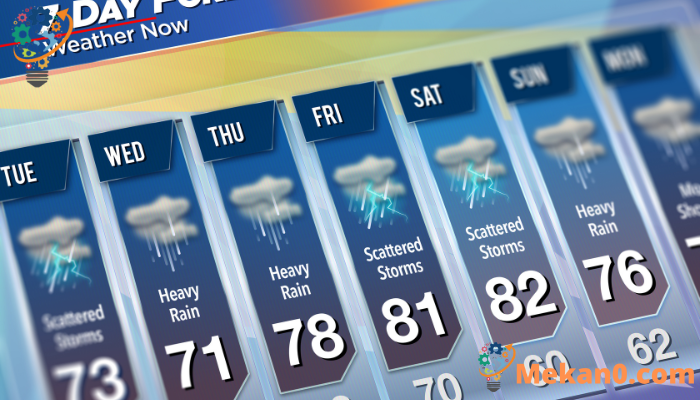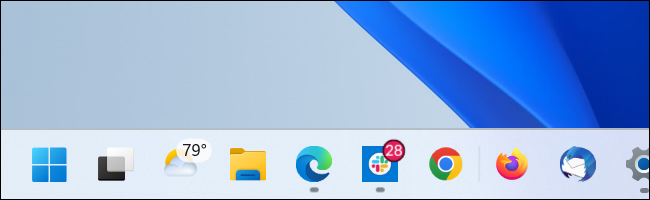Cách lấy thời tiết trên thanh tác vụ Windows 11 Một số thứ bạn nên thêm để theo dõi thời tiết trên Windows 11.
Bạn có biết rằng Windows 11 có một tiện ích thời tiết kiểu Windows 10 cho thanh tác vụ của nó không? Nếu bạn dùng cửa sổ 11 Kể từ khi phát hành, bạn có thể đã ngạc nhiên vì điều này! Đây là cách tìm hiểu thời tiết trên thanh tác vụ.
Khi nó được phát hành lần đầu, nút "Widgets" nằm trên thanh tác vụ cửa sổ 11 Đó là một nút thông thường ở bên phải của nút Bắt đầu. Tôi đã mở một bảng điều khiển hiển thị thời tiết cũng như các thông tin khác như tỷ số thể thao và các bài báo trực tuyến được đề xuất.
Rất có thể bạn đã vô hiệu hóa nút Widgets, như nhiều người trong chúng ta ở đây tại mekan0.com đã làm khi chúng tôi nâng cấp trong Windows 11. Nếu bạn làm vậy, bạn sẽ ngạc nhiên: Microsoft đã thay đổi hoàn toàn cách nút này hoạt động trong bản cập nhật sau khi Windows 11 được phát hành.
Bây giờ, nếu nút Widgets được bật, nó sẽ hiển thị thời tiết hiện tại - cùng với biểu tượng, nhiệt độ và mô tả về thời tiết như "Nắng nhẹ" - trên thanh tác vụ. Thông tin này xuất hiện ở bên trái của thanh tác vụ nếu bạn đang sử dụng các biểu tượng thanh tác vụ được căn giữa tiêu chuẩn.
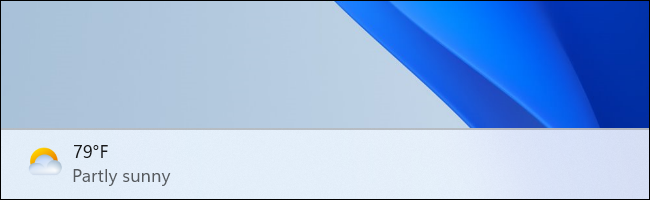
Nếu bạn sử dụng các biểu tượng thanh tác vụ căn trái, thời tiết hiện tại sẽ được hiển thị dưới dạng biểu tượng cùng với các biểu tượng thanh tác vụ khác. Bạn sẽ thấy nhiệt độ nhưng sẽ không thấy bất kỳ từ nào để mô tả thời tiết.
Nếu bạn không thấy biểu tượng thời tiết trên thanh tác vụ Windows 11, bạn có thể dễ dàng kích hoạt nó. Chỉ cần nhấp chuột phải vào khoảng trống trên thanh tác vụ và chọn Cài đặt thanh tác vụ. Chuyển Công cụ sang Bật trong Mục trên Thanh tác vụ trong cửa sổ xuất hiện.
Để kiểm soát cách biểu tượng thời tiết (và các biểu tượng thanh tác vụ khác) xuất hiện, hãy mở rộng phần Hành vi trên thanh tác vụ của cửa sổ này và sử dụng menu căn chỉnh thanh tác vụ để chuyển đổi giữa 'trung tâm' và 'bên trái' - tùy theo bạn muốn.
Bạn không muốn có một biểu tượng thời tiết? Bạn có thể dễ dàng vô hiệu hóa nó từ cửa sổ cài đặt thanh tác vụ — chỉ cần chuyển các công cụ thành Tắt. Cửa sổ này cũng cho phép bạn chuyển đổi các biểu tượng khác trên thanh tác vụ, bao gồm cả những biểu tượng dành cho tìm kiếm, chế độ xem tác vụ và trò chuyện, giữa bật và tắt.
Đó là nó.